استيراد العملاء بسيط مثل استيراد أنواع منشورات WooCommerce الأخرى. تحتاج إلى إعداد ملف الاستيراد الخاص بك مع تفاصيل العميل ، وتحميل الملف إلى المستورد ، وتعيين الحقول ، وتشغيل الاستيراد.
قم بتنزيل نموذج ملف CSV لاستيراد عملاء WooCommerce واختبار المحاولة في لدينا مثيل تجريبي.
الخطوة 1: بدء استيراد جديد #
انتقل إلى لوحة معلومات WordPress الخاصة بك. إذا قمت بتثبيت WP Ultimate CSV Importer ، فحدد موقع صفحة المكون الإضافي. في علامة التبويب استيراد/تحديث، اختر طريقة استيراد وقم بتحميل ملف العميل. في الصفحة التالية، حدد عملاء WooCommerce كنوع منشور الاستيراد.
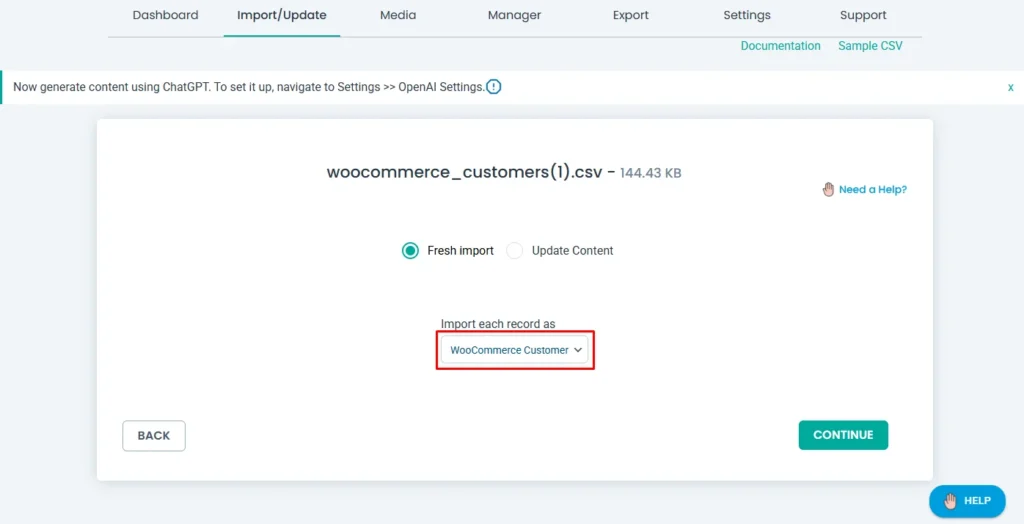
انقر فوق متابعة للمتابعة.
الخطوة 2: تعيين حقول عملاء WooCommerce #
بعد ذلك ، قم بتعيين الحقول الموجودة في ملف CSV أو XML إلى حقول عملاء WooCommerce المقابلة في WordPress. إذا كانت رؤوس الملفات تتطابق مع حقول WordPress ، فسيقوم المكون الإضافي بتعيينها تلقائيا. وإلا، يمكنك تعيين الحقول يدويا باستخدام القائمة المنسدلة أو طريقة السحب والإفلات.
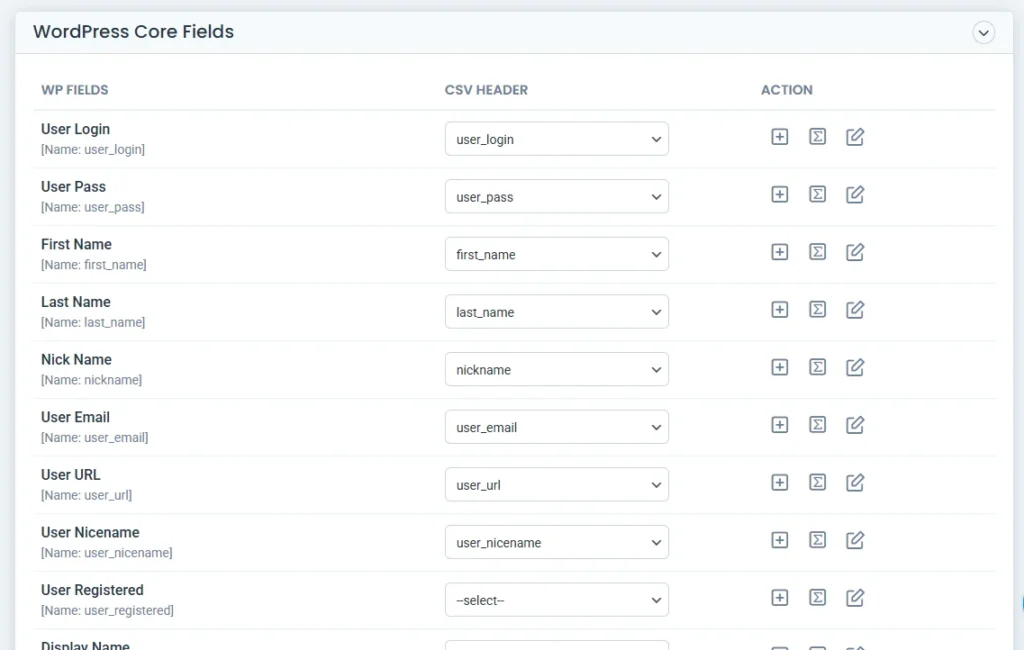
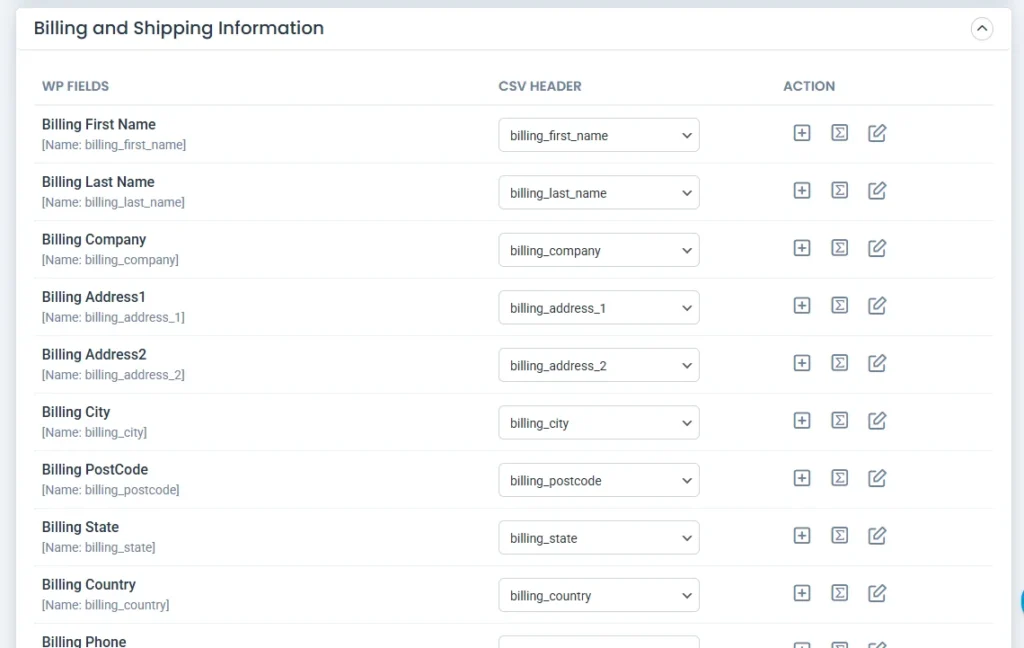
تأكد من تعيين جميع تفاصيل العملاء ذات الصلة ، بما في ذلك معلومات الفواتير والشحن.
بمجرد الانتهاء من ذلك ، احفظ قالب التعيين باسم في أسفل الصفحة وانقر فوق متابعة للمتابعة.
الخطوة 3: استيراد إعدادات التكوين #
في صفحة تكوين الاستيراد، يمكنك تكوين الإعدادات المهمة مثل التراجع ووضع الصيانة وخيارات المعالجة المكررة. تمنع ميزة معالجة التكرارات استيراد الإدخالات الموجودة بالفعل على موقع WordPress الخاص بك.
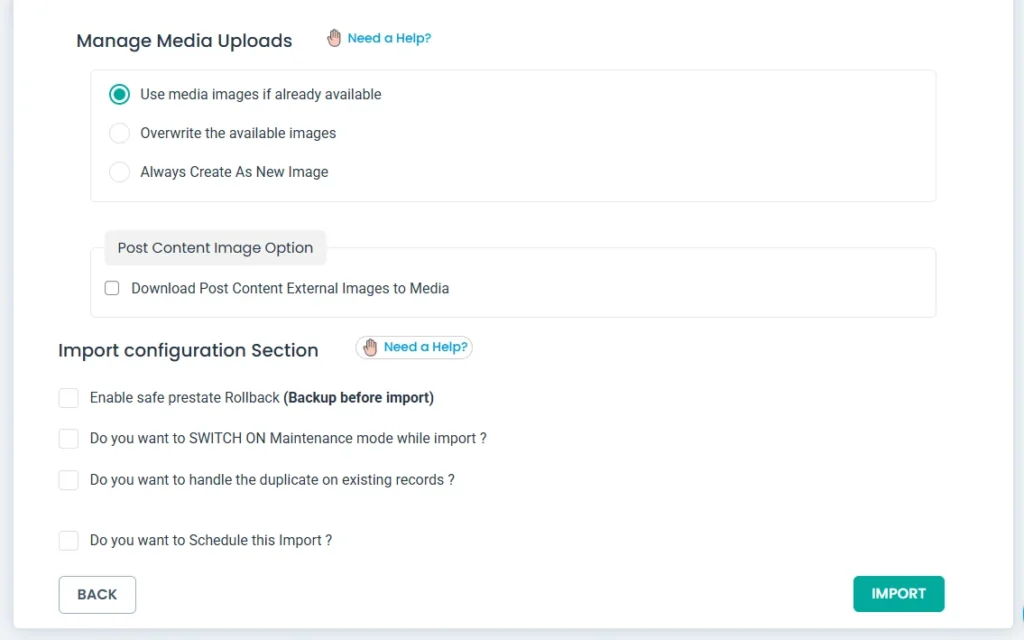
انقر فوق استيراد، وسيبدأ المكون الإضافي في استيراد جميع سجلات العملاء. ستستغرق العملية بضع دقائق حتى تكتمل.
بمجرد الانتهاء من الاستيراد، ستظهر نافذة منبثقة تطالبك بتنزيل ملف سجل الاستيراد للتحقق من حالة كل سجل عميل تم استيراده.
بدلا من ذلك ، يمكنك التحقق من صفحة عملاء WooCommerce > في لوحة التحكم الخاصة بك لعرض السجلات المستوردة.
تصدير بيانات عملاء WooCommerce #
لتصدير بيانات العملاء من WooCommerce، انتقل إلى علامة التبويب تصدير في WP Ultimate CSV Importer، وحدد عملاء WooCommerce، وحدد اسم ملف، واختر تنسيق ملف، وانقر فوق تصدير.
الخطوة 1: اختر وحدة العملاء المراد تصديرها #
انتقل إلى WP Ultimate CSV Importer > Export. ستعرض الصفحة جميع الوحدات النمطية / أنواع المنشورات المدعومة. انقر فوق عملاء WooCommerce من القائمة. سيتم عرض إجمالي عدد العملاء ، كما هو موضح في لقطة الشاشة أدناه.
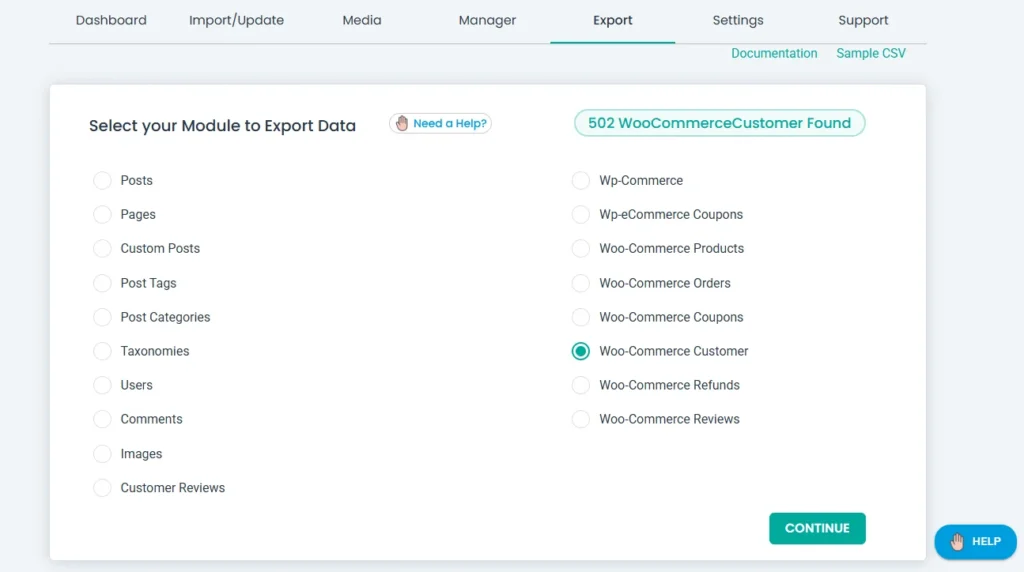
الخطوة 2: تكوين إعدادات ملف التصدير #
انقر فوق متابعة وقم بتوفير اسم ملف لبيانات عملاء WooCommerce التي تم تصديرها. اختر تنسيق ملف من CSV أو XML أو XLS أو JSON.
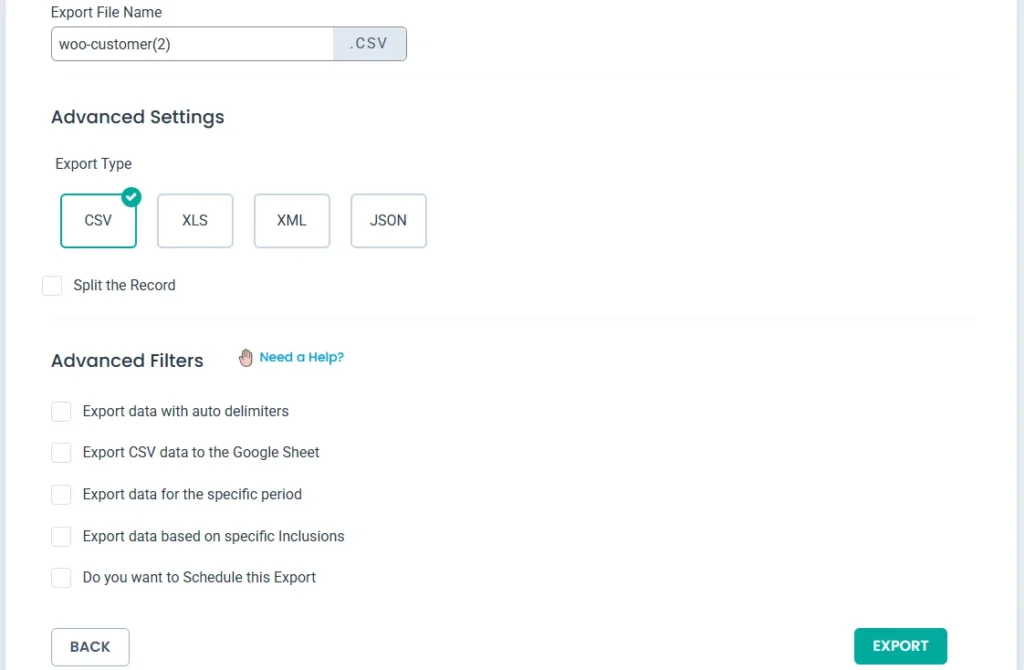
إذا كانت لديك مجموعة بيانات كبيرة ، فقم بتمكين خيار “تقسيم السجلات” لتقسيم البيانات إلى ملفات متعددة ، والتي سيتم ضغطها في ملف ZIP لتسهيل التعامل معها.
الخطوة 3: تطبيق المرشحات المتقدمة #
يمكنك تكوين عوامل التصفية المتقدمة لتصدير بيانات محددة فقط، مثل العملاء الذين تم إنشاؤهم ضمن نطاق زمني معين. إذا قمت بتطبيق عوامل التصفية ، فسيقوم المكون الإضافي باستخراج السجلات التي تطابق معاييرك فقط.
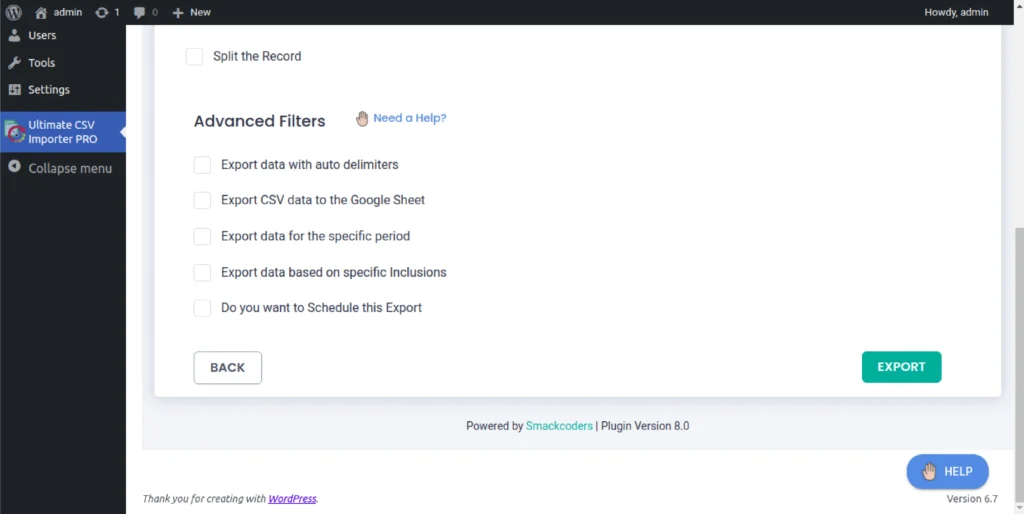
الخطوة 4: تصدير بيانات عملاء WooCommerce #
انقر فوق تصدير لإنشاء ملف بيانات عميل WooCommerce على الفور بالتنسيق الذي اخترته. بمجرد إنشاء الملف، سترى زر تنزيل. انقر فوقه لتنزيل ملف بيانات عملاء WooCommerce الذي تم تصديره.
الأسئلة الشائعة #
1. كيفية جدولة واردات عملاء WooCommerce؟
يمكنك جدولة عمليات استيراد العملاء مباشرة من إعدادات تكوين الاستيراد.
قم بتمكين الخيار “هل تريد جدولة هذا الاستيراد؟”
قم بتكوين وقت الجدول الزمني والتاريخ والتكرار والمنطقة الزمنية.
قبل الجدولة ، تأكد من إعداد وظيفة cron في WordPress.
للحصول على إرشادات مفصلة ، راجع هذا الدليل على كيفية تمكين وتكوين وظائف WP Cron.
2. عملاء WooCommerce مقابل استيراد المستخدمين
يرتبط عملاء WooCommerce ومستخدمو WordPress بموضوع ولكن لديهم اختلافات رئيسية:
عملاء WooCommerce: العملاء الذين اشتروا من متجرك أو سجلوا عبر WooCommerce. يتضمن تفاصيل مثل عناوين الفوترة / الشحن وسجل الطلبات وأدوار الحساب.
مستخدمو WordPress: يغطي جميع أدوار المستخدم (المسؤولين والمحررين والمؤلفين والمساهمين والمشتركين) ، بخلاف عملاء WooCommerce فقط.
عند الاستيراد:
حدد عملاء WooCommerce في حالة استيراد عملاء المتجر.
حدد المستخدمون في حالة استيراد أدوار WordPress أخرى.



